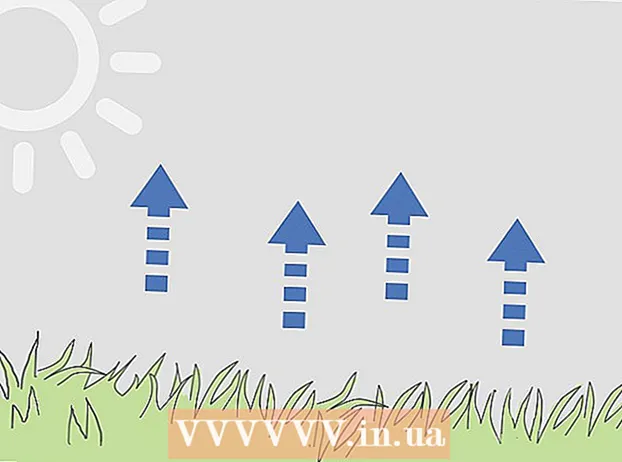লেখক:
Mark Sanchez
সৃষ্টির তারিখ:
1 জানুয়ারি 2021
আপডেটের তারিখ:
1 জুলাই 2024

কন্টেন্ট
এই নিবন্ধটি আপনাকে দেখাবে কিভাবে আইফোন বা অ্যান্ড্রয়েড ডিভাইসে ড্রাইভিং মোড বন্ধ করতে হয়। ড্রাইভিং মোড এমন একটি ফিচার যা সব বিজ্ঞপ্তি বন্ধ করে দেয় যখন এটি সনাক্ত করে যে আপনি চলন্ত গাড়িতে আছেন।
ধাপ
2 এর পদ্ধতি 1: আইফোনে
 1 সাময়িকভাবে ড্রাইভিং মোড অক্ষম করুন। আইফোনে, ড্রাইভ মোড একটি বিরক্ত করবেন না বৈশিষ্ট্য। বিরক্ত করবেন না বন্ধ করতে:
1 সাময়িকভাবে ড্রাইভিং মোড অক্ষম করুন। আইফোনে, ড্রাইভ মোড একটি বিরক্ত করবেন না বৈশিষ্ট্য। বিরক্ত করবেন না বন্ধ করতে: - পর্দার নিচ থেকে উপরে সোয়াইপ করুন;
- বেগুনি ডু ডিস্টার্ব আইকনে ক্লিক করুন
 .
.
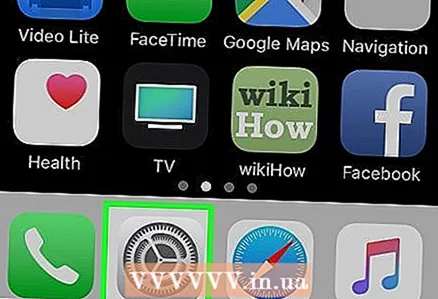 2 সেটিংস অ্যাপ চালু করুন
2 সেটিংস অ্যাপ চালু করুন  . ধূসর গিয়ার-আকৃতির আইকনে ক্লিক করুন।
. ধূসর গিয়ার-আকৃতির আইকনে ক্লিক করুন। 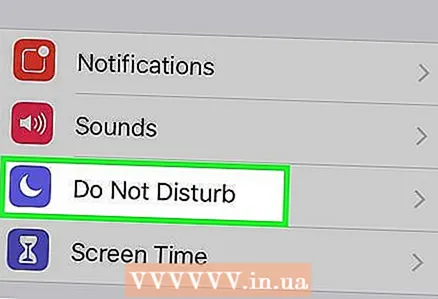 3 নিচে স্ক্রোল করুন এবং বিরক্ত করবেন না আলতো চাপুন
3 নিচে স্ক্রোল করুন এবং বিরক্ত করবেন না আলতো চাপুন  . সেটিংস পৃষ্ঠার শীর্ষে এটি একটি চাঁদের আকৃতির আইকন।
. সেটিংস পৃষ্ঠার শীর্ষে এটি একটি চাঁদের আকৃতির আইকন। 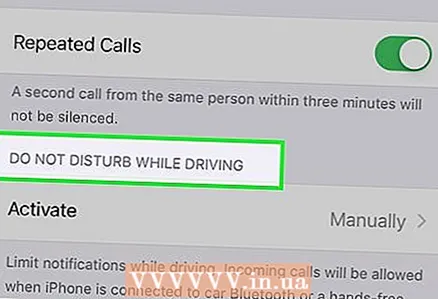 4 ড্রাইভারকে বিরক্ত করবেন না বিভাগে নিচে স্ক্রোল করুন। আপনি পৃষ্ঠার নীচে এই বিভাগটি পাবেন।
4 ড্রাইভারকে বিরক্ত করবেন না বিভাগে নিচে স্ক্রোল করুন। আপনি পৃষ্ঠার নীচে এই বিভাগটি পাবেন। 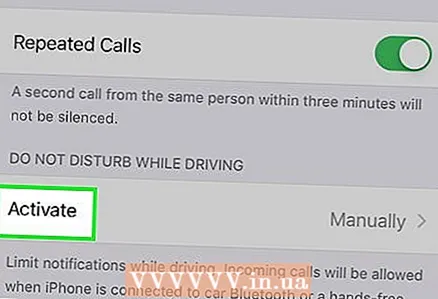 5 আলতো চাপুন সক্রিয় করুন. এটি ডু নট ডিস্টার্ব ড্রাইভার শিরোনামে।
5 আলতো চাপুন সক্রিয় করুন. এটি ডু নট ডিস্টার্ব ড্রাইভার শিরোনামে। 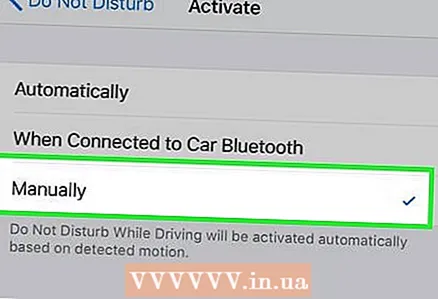 6 ক্লিক করুন ম্যানুয়ালি. এটি মেনুর নীচের দিকে। এখন ডু নট ডিস্টার্ব ফিচারটি শুধুমাত্র ম্যানুয়ালি সক্ষম করা যাবে।
6 ক্লিক করুন ম্যানুয়ালি. এটি মেনুর নীচের দিকে। এখন ডু নট ডিস্টার্ব ফিচারটি শুধুমাত্র ম্যানুয়ালি সক্ষম করা যাবে।  7 বিরক্ত করবেন না (যদি প্রয়োজন হয়) অক্ষম করুন। যদি বিরক্ত না হয় সক্রিয় হয়, স্ক্রিনের উপরের বাম কোণে ফিরে বোতাম টিপুন, পৃষ্ঠাটি উপরে স্ক্রোল করুন এবং সবুজ ডু ডিস্টার্ব স্লাইডারে আলতো চাপুন।
7 বিরক্ত করবেন না (যদি প্রয়োজন হয়) অক্ষম করুন। যদি বিরক্ত না হয় সক্রিয় হয়, স্ক্রিনের উপরের বাম কোণে ফিরে বোতাম টিপুন, পৃষ্ঠাটি উপরে স্ক্রোল করুন এবং সবুজ ডু ডিস্টার্ব স্লাইডারে আলতো চাপুন। - আপনি ড্রাইভ মোড বন্ধ করতে নিয়ন্ত্রণ কেন্দ্র ব্যবহার করতে পারেন (এই বিভাগের প্রথম ধাপে বর্ণিত)।
2 এর পদ্ধতি 2: একটি অ্যান্ড্রয়েড ডিভাইসে
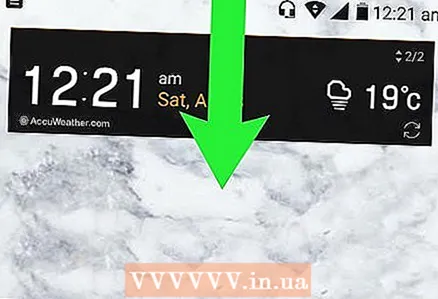 1 দ্রুত সেটিংস মেনু খুলুন। দুই আঙ্গুল দিয়ে নিচে সোয়াইপ করুন। একটি মেনু খুলবে।
1 দ্রুত সেটিংস মেনু খুলুন। দুই আঙ্গুল দিয়ে নিচে সোয়াইপ করুন। একটি মেনু খুলবে। 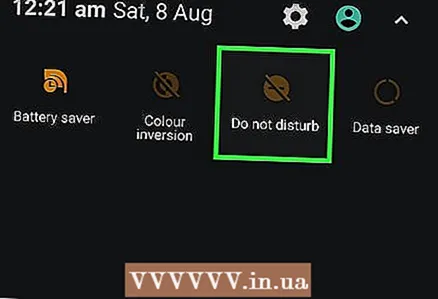 2 "ড্রাইভিং মোড" বা "বিরক্ত করবেন না" বিজ্ঞপ্তি দেখুন। অ্যান্ড্রয়েড ডিভাইস ড্রাইভিং মোডে থাকলে, খোলা মেনুতে একটি বিজ্ঞপ্তি প্রদর্শিত হবে।
2 "ড্রাইভিং মোড" বা "বিরক্ত করবেন না" বিজ্ঞপ্তি দেখুন। অ্যান্ড্রয়েড ডিভাইস ড্রাইভিং মোডে থাকলে, খোলা মেনুতে একটি বিজ্ঞপ্তি প্রদর্শিত হবে। - একটি স্যামসাং গ্যালাক্সিতে, ড্রাইভিং মোড বন্ধ করতে মেনুতে রঙিন ডু ডিস্টার্ব আইকনটি আলতো চাপুন। আপনার সিদ্ধান্ত নিশ্চিত করার প্রয়োজন হতে পারে।
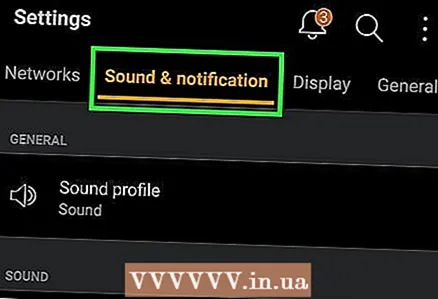 3 বিজ্ঞপ্তিতে ট্যাপ করুন। ড্রাইভিং মোড সেটিংস পৃষ্ঠা খুলবে।
3 বিজ্ঞপ্তিতে ট্যাপ করুন। ড্রাইভিং মোড সেটিংস পৃষ্ঠা খুলবে। 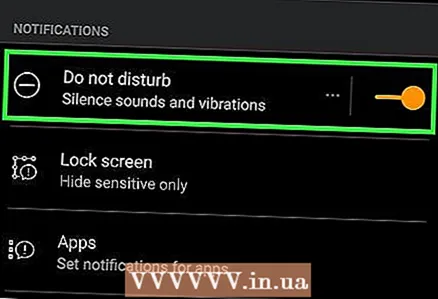 4 সক্ষম করুন বা বিরক্ত করবেন না তার পাশে রঙিন স্লাইডারটি আলতো চাপুন। এটি সাধারণত পর্দার শীর্ষে অবস্থিত, কিন্তু এটি ডিভাইসের মডেলের উপর নির্ভর করে। আপনি যদি এই স্লাইডারে ক্লিক করেন, ড্রাইভিং মোড সাময়িকভাবে নিষ্ক্রিয় হয়ে যাবে।
4 সক্ষম করুন বা বিরক্ত করবেন না তার পাশে রঙিন স্লাইডারটি আলতো চাপুন। এটি সাধারণত পর্দার শীর্ষে অবস্থিত, কিন্তু এটি ডিভাইসের মডেলের উপর নির্ভর করে। আপনি যদি এই স্লাইডারে ক্লিক করেন, ড্রাইভিং মোড সাময়িকভাবে নিষ্ক্রিয় হয়ে যাবে। 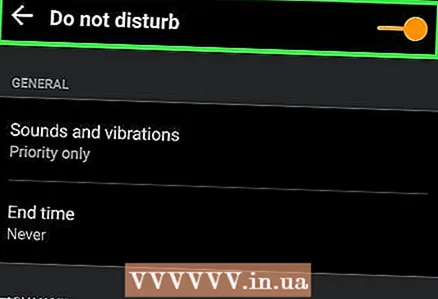 5 ড্রাইভিং মোড সম্পূর্ণভাবে অক্ষম করুন (বেশিরভাগ অ্যান্ড্রয়েড ডিভাইসে)। এই প্রক্রিয়াটি ডিভাইসের মডেলের উপর নির্ভর করে - ড্রাইভিং মোড সেটিংস খুঁজে বের করার সবচেয়ে সহজ উপায় সেটিংস অ্যাপে রয়েছে:
5 ড্রাইভিং মোড সম্পূর্ণভাবে অক্ষম করুন (বেশিরভাগ অ্যান্ড্রয়েড ডিভাইসে)। এই প্রক্রিয়াটি ডিভাইসের মডেলের উপর নির্ভর করে - ড্রাইভিং মোড সেটিংস খুঁজে বের করার সবচেয়ে সহজ উপায় সেটিংস অ্যাপে রয়েছে: - "সেটিংস" অ্যাপ্লিকেশন চালু করুন;
- সার্চ বার বা আইকনে ক্লিক করুন
 এবং তারপর "ড্রাইভিং" বা "বিরক্ত করবেন না" অনুসন্ধান করুন;
এবং তারপর "ড্রাইভিং" বা "বিরক্ত করবেন না" অনুসন্ধান করুন; - ড্রাইভিং মোড সম্পর্কিত সেটিংস নির্বাচন করুন, যা আপনি গাড়িতে থাকলে স্বয়ংক্রিয়ভাবে সক্রিয় হয়;
- সেটিংস নিষ্ক্রিয় করুন
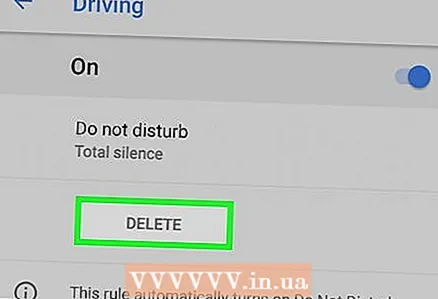 6 আপনার গুগল ডিভাইসে ড্রাইভিং মোড অক্ষম করুন। উদাহরণস্বরূপ, পিক্সেল 2 -এ, সেটিংস অ্যাপ চালু করুন, সাউন্ড> ডু ডিস্টার্ব অপশন> ড্রাইভার ট্যাপ করুন, এবং তারপর নিয়ম পৃষ্ঠায় মুছুন আলতো চাপুন।
6 আপনার গুগল ডিভাইসে ড্রাইভিং মোড অক্ষম করুন। উদাহরণস্বরূপ, পিক্সেল 2 -এ, সেটিংস অ্যাপ চালু করুন, সাউন্ড> ডু ডিস্টার্ব অপশন> ড্রাইভার ট্যাপ করুন, এবং তারপর নিয়ম পৃষ্ঠায় মুছুন আলতো চাপুন। - আপনাকে প্রথমে বিরক্ত করবেন না বন্ধ করতে হবে এবং তারপরে ড্রাইভার নিয়মটি সরিয়ে ফেলতে হবে।
- আপনি যদি ড্রাইভার নিয়ম কনফিগার না করেন, ড্রাইভিং মোড স্বয়ংক্রিয়ভাবে পিক্সেল চালু করা উচিত নয়।
পরামর্শ
- সাধারণত, ড্রাইভিং মোড একটি Android ডিভাইসে সক্রিয় হয় না যদি না আপনি এটি কনফিগার করেন।
সতর্কবাণী
- আপনার অ্যান্ড্রয়েড ডিভাইসে ড্রাইভিং মোড সম্পূর্ণরূপে অক্ষম করতে ট্রায়াল এবং ত্রুটি ব্যবহার করুন, কারণ ডিভাইসের মডেলের উপর নির্ভর করে প্রক্রিয়াটি পরিবর্তিত হয়।